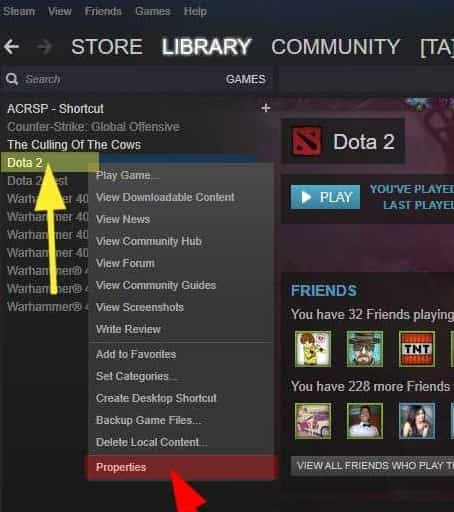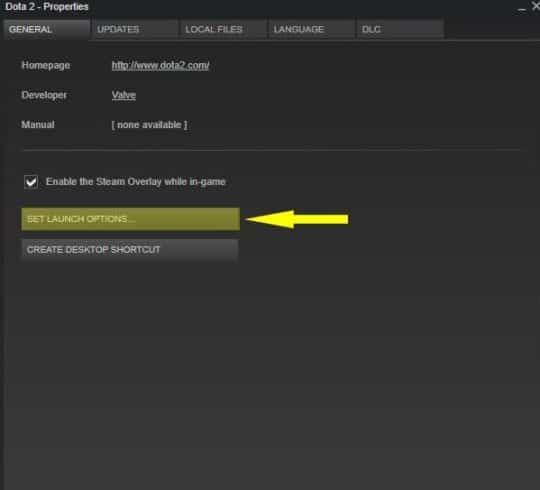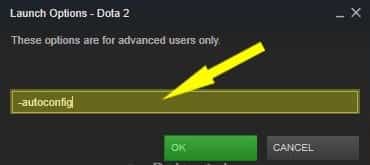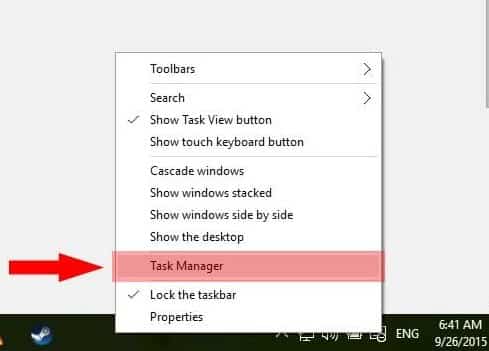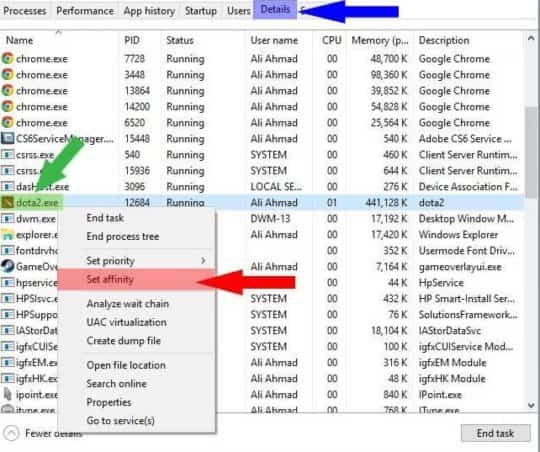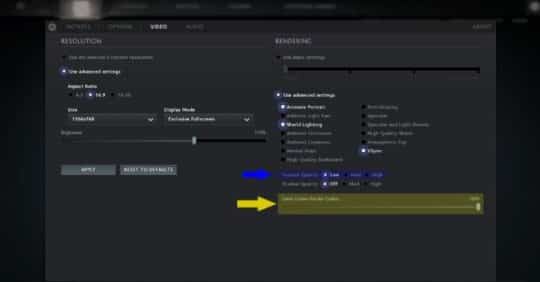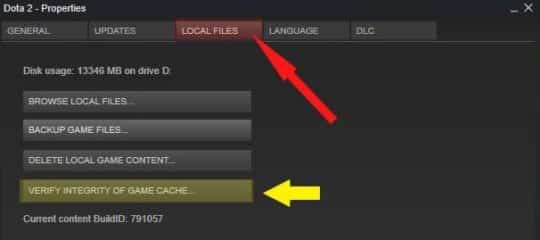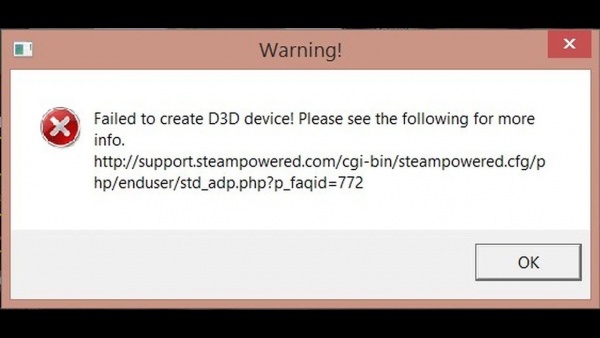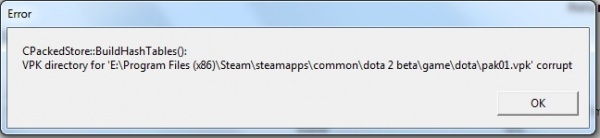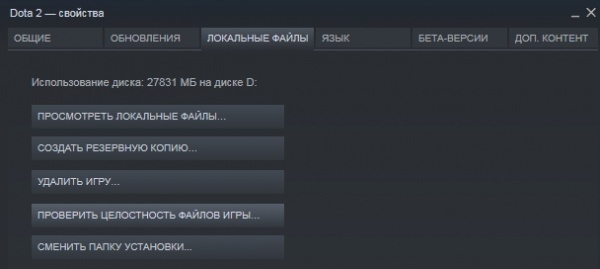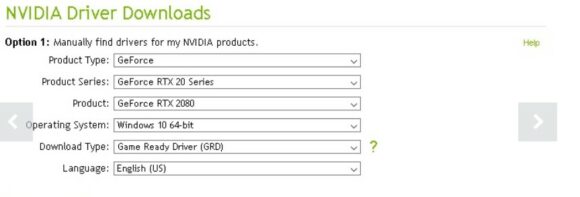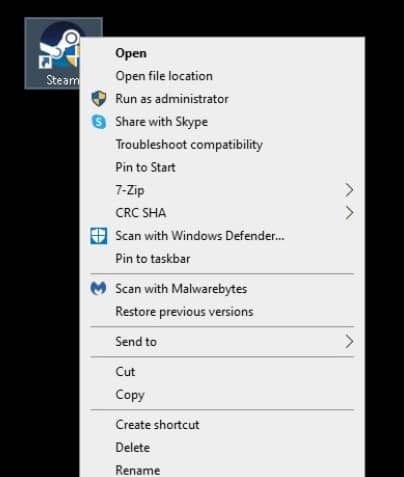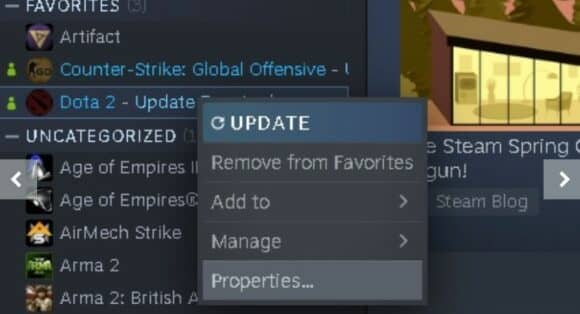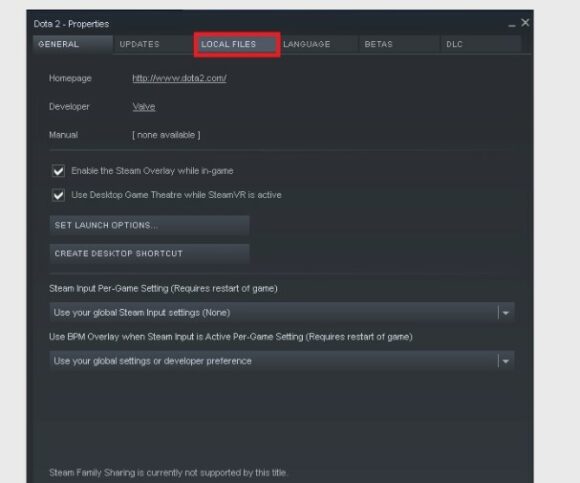Вы не понимаете, почему не запускается Dota 2 или возникла другая техническая проблема с Дотой или Стимом? Мы постарались разобрать основные причины и ответить на вопрос, почему игра не работает.
Если у вас не запускается Dota 2, в независимости от того, выводится ли на экран сообщение об ошибке или нет, примите следующие меры:
Проверьте системные требования
Возможно, ваш компьютер просто не подходит под минимальные системные требования для игры в Dota 2:
- ОС: Windows 7, Windows 8 or Windows 10
- Процессор: Dual core from Intel or AMD at 2.8 GHz
- Оперативная память: 4 GB ОЗУ
- Видеокарта: nVidia GeForce 8600/9600GT, ATI/AMD Radeon HD2600/3600
- DirectX: Версии 9.0c
- Сеть: Широкополосное подключение к интернету
- Место на диске: 15 GB
- Звуковая карта: DirectX Compatible
Проверьте целостность файлов игры
Зачастую игроки, в погоне за лучшей производительностью или руководствуясь другими соображениями, заходят в корневую папку Dota 2 или Steam, меняют какие-либо параметры либо удаляют файлы, вследствие чего игра просто перестает запускаться. В таком случае необходимо выполнить следующее:
- Запустите Steam;
- Перейдите в библиотеку;
- Нажмите правой кнопкой мыши на Dota 2;
- Выберите опцию «Свойства»;
- Перейдите во вкладку «Локальные файлы»;
- Выберите пункт «Проверить целостность файлов игры»;
Стим запустит специальный алгоритм, который проверит на наличие все файлы игры, и, в случае отсутствия или повреждения какого-либо из файлов, скачает и установит его заново.
Также зайдите в «Загрузки» и проверьте Dota 2 на наличие обновлений. При надобности скачайте обновление и посмотрите, запускается ли Дота теперь.
Обновите драйвера
Посетите официальный сайт производителя вашей видеокарты и загрузите последнию версию драйверов. В случае, если во время игры Windows 7 (или Windows 10) выдает «синий экран смерти», убедитесь, что ваши драйвера для BIOS и материнской платы также обновлены.
Перезайдите в Steam
Попробуйте полностью завершить процесс Steam.exe в диспетчере задач и запустить Steam заново. В отдельных случаях это может помочь.
Переустановите Dota 2
В случае, если проверка файлов игры не помогает, попробуйте полностью удалить Доту с компьютера, а затем скачать ее из Steam заново. Проверьте, какой объем Dota 2 занимает на диске (если у вас мало места, Стим попросту не даст вам скачать игру) и начните загрузку.
Запустите Dota 2 с командой -autoconfig или в режиме -safe
Запустите Доту в безопасном режиме или с пользовательскими настройками. Следуйте следующим инструкциям:
- Запустите Steam;
- Перейдите в библиотеку;
- Нажмите правой кнопкой мыши на Dota 2;
- Выберите опцию «Свойства»;
- Нажмите «Установить параметры запуска…»;
- Удалите все имеющиеся в строчке параметры, если они есть;
- Введите -save или -autoconfig в окне и нажмите OK;
- Запустите игру и проверьте, возникает ли эта ошибка снова.
Попробуйте поставить другие настройки графики, проверив их предварительно в лобби, и запустите игру уже без этих команд.
Сообщите об ошибках или сбоях на форуме разработчиков
Если после всех этих пунктов вам так и не удалось понять, почему Dota 2 не запускается, то сначала стоит узнать, работает ли она у других пользователей, может быть это общий сбой у всех. Для этого вы можете посмотреть что пишут посетители нашего сайта или создать свою тему у нас на форуме.
Также рекомендуем вам ознакомиться с общей темой с ошибками при запуске Доты от разработчиков из Valve.
Читайте также
-
Поддержка Dota 2
-
Последняя версия Dota 2
-
Броня Dota 2
Новости
-
ESL анонсировал ESL One Berlin Major 2023 — весенний мейджор по Dota 2, который пройдет в Берлине
10 час. назад
8
17 -
Мария Гунина: «Ребята, один вопрос, *** [почему] вы обижаете Алика в комментариях?»
7 час. назад
38 -
HYDRA выбилась в лидеры, а cybercats и HF в аутсайдерах — итоги первой недели DPC EEU 2023 Tour 1: Дивизион II
7 час. назад
3 -
RISE Esports победила Sigma.YNT в рамках DPC EEU 2023 Tour 1: Дивизион II
8 час. назад
2 -
Watson: «У меня есть 10 дней, чтобы сделать визу, надеюсь, успею. Виза в Перу только мне нужна из команды»
8 час. назад
2
10 -
Fishman о Natus Vincere: «На керри я бы оставил V-Tune, думаю, он сильный игрок и хороший тиммейт»
8 час. назад
1
3 -
Meteor Gaming в лидерах, а Ybb Gaming не сыграла ни одной игры — итоги недели DPC CN 2023 Tour 1: Дивизион II
9 час. назад
2 -
Rubick — герой, на котором больше всего раз купили Aghanim’s Shard в зимнем туре DPC
10 час. назад
6
10
Форум
-
Додж системы 50%
aurora-69
Автор: aurora-
Рейтинговая система и статистика
В общем прокнула система после винстрика тотал детей инвалидов кидает, как сейчас в 2023 доджат этот бред?? Раньше вроде в турбо до обновления поряды работало а сейчас как ?…
-
Патч сегодня
perfect-blue44
Автор: perfect-blue
Обновления и патчи
Ставлю свою волосатую жепу что патч выйдет сегодня под утро где то к 3-4 по мск, скриньте…
-
почему торонтотокио играет чаще на мили пятерках
always_sleepy33
Автор: always_sleepy
Киберспорт: матчи, турниры, команды и игроки
спрашиваю у експертов и опытных сапиков, в чем причина?…
-
Дауны роллеры
OverShade25
Автор: OverShade
Общие вопросы и обсуждения
Чё за даунская мода в классик ранкеде предлагать ролл за мид? Кто её ввёл? Или в доту рили дауны одни играют? Я вот не могу понять они реально нстолько тупые и думают, что ктото пойдёт играть в классик…
-
абилка дахака
pyles10
Автор: pyles
Киберспорт: матчи, турниры, команды и игроки
может челу реально добавить себе в рюземе такую рекламу: протащу бомжей до мажора, потом ливну после окнчания дцп. люблю, умею, практикую при этом не нужно потеть на мажоре, можно просто лутать бабки за…
-
Как проиграть катку
malganus20001
Автор: malganus2000
Общие вопросы и обсуждения
Ребят, нужен совет как можно максимально быстро проиграть катку на 3к птс и не словить репортов за руин…
-
Ходжвартц Леджаси
SepiaFatum96
Автор: SepiaFatum
Другие игры
Ну что, как вам игра? Кайфуете или говно? …
-
На сколько сложен труд на иностранных заводах?
Waterbird13
Все помнят лозунги бывшего Сов.Союза, мир, труд, май, учиться и ещё раз учиться, зубрежка, и полно других пословиц на тему труда. Или так спрошу, интенсивность нагрузки на заводах Форд или Ситроен vs отечественные…
-
Дозор: Кременник все еще модератор?
Soliam1322
Дарова, пацаны! Думаю каждый из нас ждет этот момент, этот судный час когда же это произойдет Прям как с лидером лучшей в мире страны, ожидания трудны Ну и собственно тут я каждый день буду отмечать…
-
Патч вот вот скоро будет
Doktop211
Автор: Doktop21
Обновления и патчи
Игры не синхронизируются, сервера не работают, при попытке зайти в кс го и доту пишет такое (Игра не сиy<ронизирована с облаком Steam cloud — пожалуйста сосите бибу, попробуйте позже или можете потерять…
-
От чего зависит стартовая заставка?
КотоваяГумба5
Автор: КотоваяГумба
Общие вопросы и обсуждения
После пиков…
-
Есть ли противодействие сларку на 2-3-4к?
Всезнающий Оракл17
Автор: Всезнающий Оракл
Герои: общие обсуждения
Я просто не понимаю. Оно жрет на линии 0 10. Потом покупает лотар и с лотаром несется резать твоего аутиста на коре/саппорте. Или же просто 1 раз выигрывает драку набивает стаки и все его нельзя убить…
Стримы
-
paragon_dota
261
EEU DPC 2023 by Winline: Replay -
Stray228
8756
Вечерняя борьбэ с крепкими мужчинами на хайп птс, надевай костюм и прыгай к нам -
ybicanoooobov
5364
Вечерняя заруба с потными бойцами -
FishmanDota2
3329
rank 37 pos 5 practice before major
Dota 2 хорошо оптимизирована для самых разных платформ. Обычно игроки не сталкиваются с какими-то проблемами, желая поиграть в нее. Однако никто не застрахован от ошибок, связанных как с аппаратным обеспечением, так и с инсталляцией игры. Кроме того, не всегда у пользователей правильно устанавливаются обновления. В этой статье рассмотрены основные ошибки Дота 2 и методы их решения.
Содержание
- 1 Что Сделать в Первую Очередь Когда не Запускается Дота 2?
- 1.1 Dota 2 не Запускается После Установки Обновления — Загрузочный Экран
- 1.2 Dota 2 не Запускается без Уведомления об Ошибке — Инструкция
- 1.3 Не Запускается Игра Dota 2 — Обновите Драйверы и BIOS
- 1.4 Dota 2 Выдает Ошибку при Запуске — Недопустимая Конфигурация Приложения
- 1.5 В Dota 2 Вместо Запуска Появляются Экраны Разных Цветов
- 1.6 Dota 2 Вылетает в Любое Время или при Конкретной Сцене
- 1.7 Dota 2 Виснет — Игра Долго Запускается Решение Проблемы
- 2 Не Запускается Дота 2 — Восстановление Файлов Игры
- 3 Что Делать, Если Не Запускается Дота 2 — Решение Проблемы
Что Сделать в Первую Очередь Когда не Запускается Дота 2?
Мери, описанные здесь, являются общими и могут помочь избавиться от самых частых ошибок. Если у вас не запускается Дота 2, рекомендуется:
убедиться в том, что ваше устройство отвечает системным требованиям игры;
- установить самые последние драйвера для видеокарты;
- перезапустить Стим;
- переустановить игру;
- в некоторых случаях – переустановить игру и Стим;
- проверить целостность фалов игры через Steam.
Это общие советы, которые чаще всего позволяют решить проблему. Однако иногда у игроков появляются специфические проблемы, избавиться от которых советами, приведенными выше, не получится.
Dota 2 не Запускается После Установки Обновления — Загрузочный Экран
Довольно часто у геймеров перестает запускаться Дота 2 после получения обновлений. Как правило, это связано с тем, что из-за слабого интернет-соединения или сбоев был потерян важный пакет данных. Чтобы исправить проблему, нужно проверить целостность файлов игры. Делается это следующим способом:
- Запустить Стим.
- Войти в свойства Дота 2 в Стиме.
- Во вкладке «Локальные файлы» выбрать пункт «Проверить целостность».
Система автоматически проанализирует, все ли файлы игры есть на устройстве пользователя. Если что-то будет отсутствовать, Стим догрузит нужные пакеты данных без вмешательства игрока.
Dota 2 не Запускается без Уведомления об Ошибке — Инструкция
Определить причину отказа в запуске сложно, если система при этом не выдает никакой ошибки. Проблема может заключаться в настройках игры, которые ранее установил пользователь. Среди причин также выбор неправильного API. Решить проблему можно, введя в параметрах запуска одну из следующих команд:
- «-autoconfig» – команда отвечает за автоматическую настройку игры. Все изменения, которые вы делали, будут сброшены. При этом установятся настройки по умолчанию. Если эта мера помогла запустить игру, можете менять параметры по своему усмотрению. Однако, скорее всего, именно какой-то отдельный нюанс блокировал запуск. Определить его можно, поочередно меняя разные конфиги игры;
- «-safe» – запуск Дота 2 в безопасном режиме. Нужно вводить, если предыдущая команда не помогла. При запуске будут использованы минимальные настройки графики, а также низкое разрешение. Если эта команда поможет, проблема, скорее всего, заключается в несоответствии ПК пользователя требованиям игры;
- «-nod3d9ex» – можно попробовать ввести эту команду, если используется очень старая видеокарта. Она влияет на использование конкретного API во время запуска.
Команды, перечисленные выше, нужно вводить без кавычек. Для этого следует воспользоваться опцией «Параметры запуска» в настройках Дота 2 в Стиме.
Не Запускается Игра Dota 2 — Обновите Драйверы и BIOS
С этой проблемой можно столкнуться в том, случае, если вы пользуетесь устаревшим компьютером или ноутбуком. Причина, по которой появляются синие экраны смерти – старые драйвера для материнской платы и BIOS. Об этом стало известно после заявлений самой Valve, сотрудники которой проанализировали причины ошибки и пришли к соответствующему выводу.
Порядок действий для устранения ошибки выглядит следующим образом:
- Определить модель материнской платы.
- Узнать, какие драйвера для нее потребуются.
- Воспользоваться официальным сайтом для загрузки драйверов.
- Установить обновление.
Несмотря на кажущуюся легкость процедуры, на самом деле это не так. Если подобрать неправильный драйвер или прервать процесс обновления БИОСа, материнской платы, компьютер может перестать запускаться. Поэтому, в случае отсутствия уверенности в своих силах, лучше обратиться к специалистам.
Dota 2 Выдает Ошибку при Запуске — Недопустимая Конфигурация Приложения
Ситуация упрощается, если при отказе от запуска у пользователя появляется сообщение с ошибкой. В таком случае, по крайней мере, есть возможность установить причину подобного. Обычно она указана в тексте сообщения. Среди возможных причин:
- отсутствие библиотек DirectX или других программ, нужных для запуска;
- отсутствие актуальных драйверов на видеокарту;
- использование неподходящей видеокарты.
Во всех случаях, перечисленных выше, решить проблему можно, скачав нужный файл. Очевидно, что при неподходящей видеокарте, последнюю придется заменить на более новый аналог.
Сложнее, если вместо текста в ошибке указывается только ее код. В таком случае разобраться самостоятельно будет сложно. Первое, что может помочь – ввести код ошибки в Google. Если не удастся ничего найти, тогда следует отправляться на тематические форумы. Лучше всего – официальный форум поддержки Dota 2, но для его использования нужно знать английский язык.
В Dota 2 Вместо Запуска Появляются Экраны Разных Цветов
Причиной появления разноцветных экранов во время запуска игры может быть как аппаратная, так и программная часть. Обычно во всем обвиняют системы с несколькими видеокартами. Классическая ситуация – игра пытается запуститься на интегрированной карте, в то время как монитор подключен к дискретной. В таком случае вы увидите черный экран.
Другая вариация проблемы – появление белого или цветного экрана. Причин подобного может быть сразу несколько. Во-первых, возможно вы используете устаревшие драйвера для видеокарты. Следует обновить их, в особенности, если вы не делали этого годами. Во-вторых, неисправность может быть в самом графическом акселераторе. Чтобы определить ее, нужно просто запустить другую игру.
Также может быть проблема и с настройками игры. Если ваш ПК поддерживает разрешение, которого нет в самой игре, она может реагировать таким образом. Если имеет место именно этот вариант, решить проблему можно, поэкспериментировав с настройками разрешения.
Dota 2 Вылетает в Любое Время или при Конкретной Сцене
Одна из наиболее неприятных ситуаций, с которой можно столкнуться в игре – вылет в самый неподходящий момент. В таком случае можно с легкостью проиграть бой, на который потрачено много времени. Есть несколько способов решения постоянных вылетов:
- запуск игры в режиме совместимости. В первую очередь необходимо попробовать запускать игру в совместимости с предыдущими версиями ОС. В Виндовс 10 также есть функция «Исправление проблем с совместимостью» (в контекстном меню, появляющемся после щелчка правой клавишей мыши по ярлыку игры). Она может решит проблему автоматически;
- проверка целостности файлов игры. Вылет может случаться по той причине, что при определенном действии игра не может найти данные, которые отвечают за него. В таком случае последует вылет;
- запуск игры с командами «-autoconfig» или «-safe». Эти параметры вернут настройки по умолчанию. В случае, если такой способ помог, причина проблемы кроется в определенных настройках. Чтобы решить ее, нужно поэкспериментировать с ними;
- переустановка игры. Крайняя мера. Если предыдущие методы решения не помогли, следует удалить игру, после чего снова ее установить.
Если же вылет происходит только в определенном месте или при определенном действии. Тогда рекомендуется проверить целостность файлов игры и, если это не помогло, переустановить ее. Если и после переустановки проблема не решилась, лучше ждать нового патча, дополнительно сообщив о проблеме в центр поддержки пользователей. Скорее всего имеет место ошибка в самом игровом коде.
Dota 2 Виснет — Игра Долго Запускается Решение Проблемы
Еще одна частая проблема – зависания игры. Тут возможны два варианта. Первый – картинка полностью застывает и ПК становится нерабочим. То есть, чтобы восстановить нормальную работу компьютера, необходимо его перезагрузить. Второй – изображение застывает на несколько секунд, после чего игровой процесс восстанавливается.
Причины подобного, скорее всего, кроются либо в вашей системе, либо в аппаратном обеспечении. Среди возможных факторов:
- системные ошибки Windows. Часто провоцируются вредоносными программами. Также возможны по причине излишней загруженности системы, одновременной работы слишком большого количество приложений. В таком случае нужно закрыть все программы, которые не используются, а также проверить систему на вирусы;
- перегрев железа. Эта причина встречается чаще всего. Наиболее фактор, вызывающий ее – перегрев отдельных компонентов ПК, в особенности – процессора, видеокарты или жесткого диска. В первых двух случаях нужно прочистить систему от пыли, сменить термопасту, убедится в нормальной работе системы охлаждения. Если же проблема заключается в перегреве жесткого диска, рекомендуется сохранить все важные файлы на флешке, после чего проверить диск. Подобное часто указывает на то, что винчестер постепенно приходит в негодность. Замерить температуру компонентов можно при помощи утилит MSI Afterburner и HDD Life;
- плохое состояние видеокарты, процессора. Зависания могут быть спровоцированы сбоем в работе этих компонентов. Следует обратиться в сервис для ремонта/замены этих составляющих.
Как правило, игра в данном случае ни при чем. Но, если вы точно хотите исключить фактор Дота 2, нужно поиграть в другие требовательные проекты. Если зависания появятся и в них, тогда проблема точно в Виндовс или аппаратном обеспечении.
Не Запускается Дота 2 — Восстановление Файлов Игры
Большинство ошибок в Дота 2 связаны с тем, что не все файлы игры установлены на жесткий диск пользователя. Причин тому множество. К примеру, вы можете сами удалить важные данные, либо же из-за ошибки диска они были стерты автоматически. Возможно также, что при обновлении часть пакетов данных была утеряна из-за плохого качества соединения. Нельзя исключать и деятельность вирусов.
Чтобы решить подобные проблемы, можно воспользоваться восстановлением файлов. Чтобы сделать это, нужно действовать следующим образом:
- Войти в Steam.
- Щелкнуть правой клавишей мыши по значку Дота 2 в Стиме.
- Выбрать пункт «Свойства».
- Перейти в раздел «Локальные файлы».
- Выбрать пункт «Проверка целостности файлов игры».
Процедура займет некоторое время. После проверки система автоматически догрузит файлы, если они отсутствуют на устройстве пользователя. Этот метод исправления проблем особенно актуален, если они появились сразу после обновления Дота 2.
Что Делать, Если Не Запускается Дота 2 — Решение Проблемы
Причин, по которым игра перестает запускаться, существует множество. Найти конкретный фактор порой бывает довольно трудно. Среди наиболее частых причин:
система игрока не соответствует минимальным требованиям для запуска игры;
- геймер случайно удалил важные для игры файлы, либо же они были повреждены во время установки;
- отсутствует необходимое программное обеспечение. Речи идет о драйверах и других программах, без которых нормальный запуск Дота 2 невозможен;
- возникла ошибка в Стим (подобные проблемы часто решаются перезапуском игры).
В данном случае все зависит от конкретного ПК. Следует отметить, что не всегда поиск причины ошибки является оптимальным способом ее решения. Порой быстрее применить отдельные методы исправления, описанные ниже.
Таким образом, у геймеров часто возникают проблемы технического характера с Дота 2. Причины их появления могут крыться в плохом оборудовании, системных сбоях, ошибках разработчиков, потере пакетов во время обновлений. Пути решения возникших трудностей описаны выше. Если они не помогают, рекомендуется обратиться в службу поддержки пользователей.
Содержание
- 1. Системные требования Dota 2
- 2. Dota 2 не запускается или вылетает после обновления. Решение
- 3. Dota 2 не запускается. Текста ошибки нет. Решение
- 4. Синий экран в Dota 2. Решение
- 5. Не получается привязать номер телефона Dota 2. Решение
- 6. Dota 2 не запускается или вылетает на Windows 8 или 10. Решение
- 7. Dota 2 сильно тормозит. Решение
- 8. Dota 2 не скачивается. Долгое скачивание. Решение
- 9. Dota 2 не устанавливается. Прекращена установка. Решение
- 10. Dota 2 не запускается. Ошибка при запуске. Решение
- 11. В Dota 2 черный экран, белый экран, цветной экран. Решение
- 12. Dota 2 вылетает. В определенный или случайный момент. Решение
- 13. Dota 2 зависает. Картинка застывает. Решение
- 14. Dota 2 тормозит. Низкий FPS. Просадки частоты кадров. Решение
- 15. Dota 2 лагает. Большая задержка при игре. Решение
- 16. В Dota 2 нет звука. Ничего не слышно. Решение
- 17. Dota 2, скачанная с торрента не работает. Решение
- 18. Dota 2 выдает ошибку об отсутствии DLL-файла. Решение
Возникли какие-то проблемы в Dota 2? Всё снова сломалось? Не беда: рано или поздно каждый геймер сталкивается с подобным. Бывают и раздражающие вылеты, и провалы сквозь текстуры, и даже полное отсутствие звука. В этом гайде мы расскажем, что же с этим делать и как всё починить.
К сожалению, в играх бывают изъяны: тормоза, низкий FPS, вылеты, зависания, баги и другие мелкие и не очень ошибки. Нередко проблемы начинаются еще до начала игры, когда она не устанавливается, не загружается или даже не скачивается. Да и сам компьютер иногда чудит, и тогда вместо картинки черный экран, не работает управление, не слышно звук или что-нибудь еще.
Ещё при возникновении каких-либо проблем с Dota 2 стоит свериться с системными требованиями. По-хорошему делать это нужно еще до покупки, чтобы не пожалеть о потраченных деньгах.
Минимальные системные требования:
- Операционная система: Windows XP/Vista/7
- Процессор: Intel Pentium 4 @ 3.0 GHz / AMD Athlon 64 3200+
- Оперативная память: 1 Gb
- HDD: 2.5 Gb на жестком диске
- Видеокарта: nVidia GeForce 6600 / ATI Radeon X800 с 128 Mb памяти
- Звуковая карта: Совместимая с DirectX
- Версия DirectX: 9.0c
- А также: Клавиатура, Мышь
Рекомендуемые системные требования:
- Операционная система: Windows XP/Vista/7
- Процессор: Intel Core 2 Duo @ 2.4 GHz / AMD Athlon 64 X2 5000+
- Оперативная память: 2 Gb
- HDD: 2.5 Gb на жестком диске
- Видеокарта: nVidia GeForce 7800 / ATI Radeon x1800 с 256 Mb памяти
- Звуковая карта: Совместимая с DirectX
- Версия DirectX: 9.0c
- А также: Клавиатура, Мышь
Dota 2 не запускается или вылетает после обновления. Решение
Как и многие другие популярные онлайн-игры, Dota 2 регулярно получает все новые и новые обновления. И хоть постоянные поступления контента радуют сообщество, иногда обновления оказываются несовместимы или загружаются с ошибкой. В таком случае есть два пути. Во-первых, можно удалить и полностью переустановить игру. Обычно это работает, но пользователям с низкой скоростью интернета может не понравиться ждать, пока игра снова загрузится.
К тому же если интернет работает через беспроводное подключение Wi-Fi, повторная загрузка может не помочь. Из-за слабого сигнала или нестабильного соединения может возникать потеря пакетов. Таким образом, игровые файлы скачиваются с ошибками, что и вызывает проблемы с запуском или вылеты в процессе игры в Dota 2. Поэтому лучше воспользоваться встроенной функцией проверки и восстановления игровых файлов. Вот как это делается:
- Запустить Steam и перейти в раздел библиотеки;
- Нажать правой кнопкой мыши по Dota 2;
- В контекстном меню выбрать опцию «Свойства»;
- В открывшемся окне перейти на вкладку «Локальные файлы»;
- Нажать на кнопку «Проверить целостность файлов игры…».
После этого Steam проведет все необходимые операции по проверке и повторно загрузит только те файлы, которые не соответствуют образцу на сервере. Благодаря этому вам не придется скачивать всю игру целиком, только ее проблемные части.

Dota 2 не запускается. Текста ошибки нет. Решение
Если вы уже попробовали стандартные методы вроде проверки целостности файлов и переустановки игры, то вам следует воспользоваться еще одним универсальным инструментом, о котором мало кто знает. Речь идет о запуске Dota 2 с авто-конфигурацией. В таком случае игра автоматически сбросит все выставленные настройки, выберет новый оптимальный пресет для вашего компьютера и попробует запуститься снова. Для этого нужно проделать следующие действия:
- Запустить Steam и перейти в раздел библиотеки;
- Нажать правой кнопкой мыши по Dota 2;
- В контекстном меню выбрать опцию «Свойства»;
- В открывшемся окне, на вкладке «Общие», нажать на кнопку «Установить параметры запуска…»;
- В появившемся текстовом поле убрать все команды, если они есть;
- В пустое текстовое поле ввести «-autoconflig» (без кавычек) и нажать «OK».
После этого попробуйте запустить игру. Обратите внимание, что в дальнейшем вам следует с осторожностью менять настройки. Вполне возможно, что одна из них и вызывала проблемы с запуском. Чтобы обезопасить себя, меняйте опции по одной. Тогда вы точно будете знать, какая именно настройка не дает запустить Dota 2. А если авто-конфигурация не помогла, то можно воспользоваться еще одной похожей командой — запуском в безопасном режиме.
Для этого вместо «-autoconfig» нужно ввести «-safe» (тоже без кавычек). В таком случае Dota 2 запустится с минимальными настройками графики, а также в низком разрешении с использованием наиболее совместимых опций. После успешного запуска вы сможете изменить настройки по своему усмотрению. Но, как упомянуто выше, старайтесь менять одну опцию за другой, чтобы быстрее вычислить проблемное место.
Также есть еще одна команда: «-nod3d9ex». Она позволяет решить проблему с запуском на компьютерах с устаревшими видеочипами, которые по умолчанию пытаются использовать графическое API DirectX 9. И хоть игра формально его поддерживает, на деле запуск с использованием DX9 может привести к вылетам в процессе матча. Поэтому если две прошлые команды не помогли, то можете попробовать установить команду «-nod3d9ex».

Синий экран в Dota 2. Решение
Сами по себе игры крайне редко вызывают BSOD — небезызвестный «синий экран смерти». В подавляющем большинстве случаев проблема кроется в конфигурации компьютера. Тем не менее, игроки Dota 2 периодически жалуются именно на синий экран, так что разработчики из студии Valve не могли не дать официальный комментарий. Итак, по мнению создателей игры синий экран в Dota 2 чаще всего возникает в случае использования устаревших драйверов BIOS и материнской платы.
И это плохая новость для тех, кто играет на старых компьютерах или ноутбуках, потому что обновления драйверов на «материнку» или «Биоса» — это не самые простые процедуры. Для этого вам нужно узнать модель вашей материнской платы, а затем досконально изучить документацию по обновлению, после чего скачать актуальные версии драйверов и установить их. К сожалению, сам процесс установки не универсален. У каждого производителя своя специфика.
Поэтому в идеале вам следует обратиться к знающим людям или, в крайнем случае, постучаться в техническую поддержку. Проблема в том, что далеко не у каждой компании, производящей материнские платы, есть русскоязычная служба поддержки, поэтому мы рекомендуем в первую очередь спросить совета у знающих людей на русских форумах и других, посвященных «железному» вопросу. Обновлять драйвера или BIOS наобум нельзя — это может привести к фатальной поломке компьютера.
На всякий случай прилагаем официальный список официальных страниц наиболее распространенных производителей материнских плат. Там же можно найти базовую информацию о процедуре обновления и прошивки «Биоса».
Также сотрудники Valve признают, что иногда синий экран смерти возникает на некоторых моделях процессоров от AMD. Особенно это актуально для линейки AMD FX. Часть из этих процессоров не поддерживает современные инструкции для работы с материнской платой, из-за чего и возникает сбой в системе, приводящий к синему экрану. К сожалению, в таком случае даже обновление драйверов материнской платы или BIOS может не помочь. Тогда остается последний вариант — замена процессора.

Не получается привязать номер телефона Dota 2. Решение
Чтобы обезопасить свой аккаунт Dota 2, пользователи могут привязать к нему свой телефонный номер. Это не то же самое, что и мобильный аутентификатор Steam, это отдельная функция в самой игре. И хоть она крайне полезна для всех, кто вкладывает игру реальные деньги, она, тем не менее, может вызывать кое-какие проблемы. Чаще всего люди жалуются на то, что не могут привязать номер. Текст ошибок может отличаться, но причина проблемы обычно одна и та же.
Это, внезапно, оверлей Steam. Почему-то он иногда конфликтует с интерфейсом привязки. Поэтому если у вас не привязывается номер, то первым делом попробуйте отключить оверлей. Если вы не знаете, как это сделать, то вот пошаговая инструкция:
- Запустить Steam и перейти в раздел библиотеки;
- Нажать правой кнопкой мыши по Dota 2;
- В контекстном меню выбрать опцию «Свойства»;
- На первой же вкладке «Общие» убрать флажок напротив опции «Включить оверлей Steam в игре»;
- Сохранить изменение нажатием на кнопку «ОК».
Dota 2 не запускается или вылетает на Windows 8 или 10. Решение
Выход новых операционных систем — это извечная головная боль не только для разработчиков, но и для игроков. И хоть Windows 8 и 10 уже давно пользуются популярностью большинства, Dota 2, изначально создававшаяся под «Семерку», иногда может сбоить. Чаще всего это выражается в качестве ошибок при запуске или вылетов в случайные моменты. В таком случае должен помочь запуск Steam в режиме совместимости:
- Нажать правой кнопке по иконке Steam на рабочем столе;
- В контекстном меню выбрать опцию «Свойства»;
- В открывшемся окне перейти на вкладку «Совместимость»;
- Поставить флажок напротив «Запустить программу в режиме совместимости с:»;
- Станет доступен выпадающий список, в нем нужно выбрать Windows 7;
- Сохранить изменение нажатием кнопки «Применить»;
- Закрыть окно нажатием кнопки «OK».
Если это не поможет, то те же самые действия нужно повторить с иконкой Dota 2. Если иконки на рабочем столе нет, то режим совместимости нужно применить к исполняемому файлу. Найти его очень просто:
- Нажать правой кнопке по иконке Steam на рабочем столе;
- В контекстном меню выбрать опцию «Свойства»;
- В открывшемся окне перейти на вкладку «Локальные файлы»;
- Нажать на кнопку «Просмотреть локальные файлы».
После этого откроется стандартное окно «Проводника», в котором будет папка Dota 2. В ней нужно найти исполняемый файл с разрешением .EXE. Именно к нему и нужно применить режим совместимости с Windows 7.

Dota 2 сильно тормозит. Решение
В случае, если вы используете процессор со встроенным видеочипом, Dota 2 при запуске может попытаться использовать именно его, а не видеокарту. Причина этой проблемы кроется в конфигурации некоторых материнских плат. На них интегрированное видеоядро воспринимается системой как первичный монитор. При этом вашу дискретную видеокарту система считает вторичным видеоустройством. Впрочем, исправить это несложно.
Для этого нужно открыть панель управления драйвером и вручную выставить основную видеокарту. Для пользователей Nvidia эту опцию можно найти в параметрах 3D-графики, в разделе глобальных настроек. В случае с AMD все аналогично.

Dota 2 не скачивается. Долгое скачивание. Решение
Скорость лично вашего интернет-канала не является единственно определяющей скорость загрузки. Если раздающий сервер работает на скорости, скажем, 5 Мб в секунду, то ваши 100 Мб делу не помогут.
Если Scorn совсем не скачивается, то это может происходить сразу по куче причин: неправильно настроен роутер, проблемы на стороне провайдера, кот погрыз кабель или, в конце концов, упавший сервер на стороне сервиса, откуда скачивается игра.
Dota 2 не устанавливается. Прекращена установка. Решение
Перед тем, как начать установку Dota 2, нужно еще раз обязательно проверить, какой объем она занимает на диске. Если же проблема с наличием свободного места на диске исключена, то следует провести диагностику диска. Возможно, в нем уже накопилось много «битых» секторов, и он банально неисправен?
В Windows есть стандартные средства проверки состояния HDD- и SSD-накопителей, но лучше всего воспользоваться специализированными программами.
Но нельзя также исключать и вероятность того, что из-за обрыва соединения загрузка прошла неудачно, такое тоже бывает. А если устанавливаете Dota 2 с диска, то стоит поглядеть, нет ли на носителе царапин и чужеродных веществ!
Dota 2 не запускается. Ошибка при запуске. Решение
Dota 2 установилась, но попросту отказывается работать. Как быть?
Выдает ли Dota 2 какую-нибудь ошибку после вылета? Если да, то какой у нее текст? Возможно, она не поддерживает вашу видеокарту или какое-то другое оборудование? Или ей не хватает оперативной памяти?
Помните, что разработчики сами заинтересованы в том, чтобы встроить в игры систему описания ошибки при сбое. Им это нужно, чтобы понять, почему их проект не запускается при тестировании.
Обязательно запишите текст ошибки. Если вы не владеете иностранным языком, то обратитесь на официальный форум разработчиков Dota 2. Также будет полезно заглянуть в крупные игровые сообщества и, конечно, в наш FAQ.
Если Dota 2 не запускается, мы рекомендуем вам попробовать отключить ваш антивирус или поставить игру в исключения антивируса, а также еще раз проверить соответствие системным требованиям и если что-то из вашей сборки не соответствует, то по возможности улучшить свой ПК докупив более мощные комплектующие.
В Dota 2 черный экран, белый экран, цветной экран. Решение
Проблемы с экранами разных цветов можно условно разделить на 2 категории.
Во-первых, они часто связаны с использованием сразу двух видеокарт. Например, если ваша материнская плата имеет встроенную видеокарту, но играете вы на дискретной, то Dota 2 может в первый раз запускаться на встроенной, при этом самой игры вы не увидите, ведь монитор подключен к дискретной видеокарте.
Во-вторых, цветные экраны бывают при проблемах с выводом изображения на экран. Это может происходить по разным причинам. Например, Dota 2 не может наладить работу через устаревший драйвер или не поддерживает видеокарту. Также черный/белый экран может выводиться при работе на разрешениях, которые не поддерживаются игрой.
Dota 2 вылетает. В определенный или случайный момент. Решение
Играете вы себе, играете и тут — бац! — все гаснет, и вот уже перед вами рабочий стол без какого-либо намека на игру. Почему так происходит? Для решения проблемы стоит попробовать разобраться, какой характер имеет проблема.
Если вылет происходит в случайный момент времени без какой-то закономерности, то с вероятностью в 99% можно сказать, что это ошибка самой игры. В таком случае исправить что-то очень трудно, и лучше всего просто отложить Dota 2 в сторону и дождаться патча.
Однако если вы точно знаете, в какие моменты происходит вылет, то можно и продолжить игру, избегая ситуаций, которые провоцируют сбой. Кроме того, можно скачать сохранение Dota 2 в нашем файловом архиве и обойти место вылета.
Dota 2 зависает. Картинка застывает. Решение
Ситуация примерно такая же, как и с вылетами: многие зависания напрямую связаны с самой игрой, а вернее с ошибкой разработчика при ее создании. Впрочем, нередко застывшая картинка может стать отправной точкой для расследования плачевного состояния видеокарты или процессора. Так что если картинка в Dota 2 застывает, то воспользуйтесь программами для вывода статистики по загрузке комплектующих. Быть может, ваша видеокарта уже давно исчерпала свой рабочий ресурс или процессор греется до опасных температур? Проверить загрузку и температуры для видеокарты и процессоров проще всего в программе MSI Afterburner. При желании можно даже выводить эти и многие другие параметры поверх картинки Dota 2.
Какие температуры опасны? Процессоры и видеокарты имеют разные рабочие температуры. У видеокарт они обычно составляют 60-80 градусов по Цельсию. У процессоров немного ниже — 40-70 градусов. Если температура процессора выше, то следует проверить состояние термопасты. Возможно, она уже высохла и требует замены. Если греется видеокарта, то стоит воспользоваться драйвером или официальной утилитой от производителя. Нужно увеличить количество оборотов кулеров и проверить, снизится ли рабочая температура.
Dota 2 тормозит. Низкий FPS. Просадки частоты кадров. Решение
При тормозах и низкой частоте кадров в Dota 2 первым делом стоит снизить настройки графики. Разумеется, их много, поэтому прежде чем снижать все подряд, стоит узнать, как именно те или иные настройки влияют на производительность.
Разрешение экрана. Если кратко, то это количество точек, из которого складывается картинка игры. Чем больше разрешение, тем выше нагрузка на видеокарту. Впрочем, повышение нагрузки незначительное, поэтому снижать разрешение экрана следует только в самую последнюю очередь, когда все остальное уже не помогает.
Качество текстур. Как правило, этот параметр определяет разрешение файлов текстур. Снизить качество текстур следует в случае, если видеокарта обладает небольшим запасом видеопамяти (меньше 4 ГБ), или если используется очень старый жесткий диск, скорость оборотов шпинделя у которого меньше 7200.
Качество моделей (иногда просто детализация). Эта настройка определяет, какой набор 3D-моделей будет использоваться в игре. Чем выше качество, тем больше полигонов. Соответственно, высокополигональные модели требуют большей вычислительной мощности видеокарты (не путать с объемом видеопамяти!), а значит снижать этот параметр следует на видеокартах с низкой частотой ядра или памяти.
Тени. Бывают реализованы по-разному. В одних играх тени создаются динамически, то есть они просчитываются в реальном времени в каждую секунду игры. Такие динамические тени загружают и процессор, и видеокарту. В целях оптимизации разработчики часто отказываются от полноценного рендера и добавляют в игру пре-рендер теней. Они статичные, потому как, по сути, это просто текстуры, накладывающиеся поверх основных текстур, а значит загружают они память, а не ядро видеокарты. Нередко разработчики добавляют дополнительные настройки, связанные с тенями:
- Разрешение теней — определяет, насколько детальной будет тень, отбрасываемая объектом. Если в игре динамические тени, то загружает ядро видеокарты, а если используется заранее созданный рендер, то «ест» видеопамять.
- Мягкие тени — сглаживание неровностей на самих тенях, обычно эта опция дается вместе с динамическими тенями. Вне зависимости от типа теней нагружает видеокарту в реальном времени.
Сглаживание. Позволяет избавиться от некрасивых углов на краях объектов за счет использования специального алгоритма, суть которого обычно сводится к тому, чтобы генерировать сразу несколько изображений и сопоставлять их, высчитывая наиболее «гладкую» картинку. Существует много разных алгоритмов сглаживания, которые отличаются по уровню влияния на быстродействие Dota 2. Например, MSAA работает «в лоб», создавая сразу 2, 4 или 8 рендеров, поэтому частота кадров снижается соответственно в 2, 4 или 8 раз. Такие алгоритмы как FXAA и TAA действуют немного иначе, добиваясь сглаженной картинки путем высчитывания исключительно краев и с помощью некоторых других ухищрений. Благодаря этому они не так сильно снижают производительность.
Освещение. Как и в случае со сглаживанием, существуют разные алгоритмы эффектов освещения: SSAO, HBAO, HDAO. Все они используют ресурсы видеокарты, но делают это по-разному — в зависимости от самой видеокарты. Дело в том, что алгоритм HBAO продвигался в основном на видеокартах от Nvidia (линейка GeForce), поэтому лучше всего работает именно на «зеленых». HDAO же, наоборот, оптимизирован под видеокарты от AMD. SSAO — это наиболее простой тип освещения, он потребляет меньше всего ресурсов, поэтому в случае тормозов в Dota 2 стоит переключиться него. Что снижать в первую очередь? Как правило, наибольшую нагрузку вызывают тени, сглаживание и эффекты освещения, так что лучше начать именно с них. Часто геймерам самим приходится заниматься оптимизацией Dota 2.
Практически по всем крупным релизам есть различные соответствующие и форумы, где пользователи делятся своими способами повышения производительности. Один из них — специальная программа под названием Advanced System Optimizer. Она сделана специально для тех, кто не хочет вручную вычищать компьютер от разных временных файлов, удалять ненужные записи реестра и редактировать список автозагрузки. Advanced System Optimizer сама сделает это, а также проанализирует компьютер, чтобы выявить, как можно улучшить производительность в приложениях и играх.
Dota 2 лагает. Большая задержка при игре. Решение
Многие путают «тормоза» с «лагами», но эти проблемы имеют совершенно разные причины. Dota 2 тормозит, когда снижается частота кадров, с которой картинка выводится на монитор, и лагает, когда задержка при обращении к серверу или любому другому хосту слишком высокая.
Именно поэтому «лаги» могут быть только в сетевых играх. Причины разные: плохой сетевой код, физическая удаленность от серверов, загруженность сети, неправильно настроенный роутер, низкая скорость интернет-соединения.
Впрочем, последнее бывает реже всего. В онлайн-играх общение клиента и сервера происходит путем обмена относительно короткими сообщениями, поэтому даже 10 Мб в секунду должно хватить за глаза.
В Dota 2 нет звука. Ничего не слышно. Решение
Dota 2 работает, но почему-то не звучит — это еще одна проблема, с которой сталкиваются геймеры. Конечно, можно играть и так, но все-таки лучше разобраться, в чем дело.
Сначала нужно определить масштаб проблемы. Где именно нет звука — только в игре или вообще на компьютере? Если только в игре, то, возможно, это обусловлено тем, что звуковая карта очень старая и не поддерживает DirectX.
Если же звука нет вообще, то дело однозначно в настройке компьютера. Возможно, неправильно установлены драйвера звуковой карты, а может быть звука нет из-за какой-то специфической ошибки нашей любимой ОС Windows.
Dota 2, скачанная с торрента не работает. Решение
Если дистрибутив игры был загружен через торрент, то никаких гарантий работы быть в принципе не может. Торренты и репаки практически никогда не обновляются через официальные приложения и не работают по сети, потому что по ходу взлома хакеры вырезают из игр все сетевые функции, которые часто используются для проверки лицензии. Такие версии игр использовать не просто неудобно, а даже опасно, ведь очень часто в них изменены многие файлы. Например, для обхода защиты пираты модифицируют EXE-файл. При этом никто не знает, что они еще с ним делают. Быть может, они встраивают самоисполняющееся программное обеспечение.
Например, майнер, который при первом запуске игры встроится в систему и будет использовать ее ресурсы для обеспечения благосостояния хакеров. Или вирус, дающий доступ к компьютеру третьим лицам. Тут никаких гарантий нет и быть не может. К тому же использование пиратских версий — это, по мнению нашего издания, воровство. Разработчики потратили много времени на создание игры, вкладывали свои собственные средства в надежде на то, что их детище окупится. А каждый труд должен быть оплачен. Поэтому при возникновении каких-либо проблем с играми, скачанными с торрентов или же взломанных с помощью тех или иных средств, следует сразу же удалить «пиратку», почистить компьютер при помощи антивируса и приобрести лицензионную копию игры. Это не только убережет от сомнительного ПО, но и позволит скачивать обновления для игры и получать официальную поддержку от ее создателей.
Dota 2 выдает ошибку об отсутствии DLL-файла. Решение
Как правило, проблемы, связанные с отсутствием DLL-библиотек, возникают при запуске Dota 2, однако иногда игра может обращаться к определенным DLL в процессе и, не найдя их, вылетать самым наглым образом.
Чтобы исправить эту ошибку, нужно найти необходимую библиотеку DLL и установить ее в систему. Проще всего сделать это с помощью программы DLL-fixer, которая сканирует систему и помогает быстро найти недостающие библиотеки.
Если ваша проблема оказалась более специфической или же способ, изложенный в данной статье, не помог, то вы можете спросить у других пользователей в нашей рубрике.
Другие гайды
- Дотеры тут? Художник Ubisoft постарался в деталях воссоздать Night Stalker из Dota 2 и показал 3D-модель
- Бот в Telegram научили озвучивать текст голосами персонажей из Dota 2 и League of Legends
- Лучший косплей персонажей Dota 2 — собрали самые крутые работы с The International 2022
Оглавление
1
В случае частых сбоев Dota 2 во время загрузки игры или во время игры, вам необходимо прочитать эту статью. Вы можете следовать всем применимым решениям. Эти решения хороши практически для всех операционных систем.
В случае, если у вас возникнут какие-либо проблемы на любом из этапов, вы можете связаться со мной, и я могу помочь вам в этом. Я проверил все эти методы, и все они отлично работают для меня. Нет необходимости применять все решения, но вы можете применить столько, сколько возможно или необходимо.
Почему не запускается дота 2 в стиме?
Установите автоконфигурацию запуска. В настройках запуска игры есть несколько предопределенных значений. Вы можете использовать их для устранения некоторых проблем. Таким образом, вы можете установить режим Auto Config, как описано и показано ниже:
- Откройте Steam и нажмите «Библиотека».
- Щелкните правой кнопкой мыши Dota 2 и выберите «Свойства».
- Новое окно откроется как на картинке ниже.
- Нажмите «Установить параметры запуска», как показано ниже.
Если есть какой-либо другой записанный вариант, который уже присутствует, удалите его и введите «-autoconfig».
Нажмите OK и начните игру прямо сейчас.
Что делать если не запускается дота 2?
- Установите безопасный запуск.
- Тем не менее, если вы получаете сбои после режима автоматической настройки, вы должны попробовать «Безопасный режим запуска» так же, как мы делали выше.
- Повторите шаги 1-2 из вышеприведенного абзаца. Нажмите «Установить параметры запуска», удалите существующее значение (если оно есть) и введите «-safe».
- Нажмите ОК и перезапустите игру.
Он запустит вашу игру в безопасном режиме с обычными настройками, и, скорее всего, проблемы будут исправлены.
Почему ещё не запускается дота 2 в стиме?
Изменить родство процессов.
Это кажется крайне неприятным, но на самом деле это не так. Иногда Dota 2 не использует весь потенциал вашего процессора должным образом, и вы не получаете достаточно энергии для запуска Dota 2.
Поэтому не запускается Дота 2. Преимущество процесса можно изменить очень легко, и это даст вашей игре полную мощность вашего процессора или процессоров.
- Запустите Steam и запустите Dota 2.
- Нажмите Alt + Tab или клавиши Windows, чтобы свернуть Dota 2 и переключиться на рабочий стол.
- Щелкните правой кнопкой мыши панель задач, выберите «Диспетчер задач».
Если вы работаете в Windows XP, Vista или Windows 7, вам нужно будет перейти на вкладку Процессы.
Пользователям Windows 8 и Windows 10 нужно перейти на вкладку «Подробности».
- Найти процесс «dota2.exe».
- Щелкните правой кнопкой мыши по нему и выберите «Set Affinity», как вы можете видеть на изображении выше.
- Откроется новое окно, в котором вы можете выбрать, сколько ядер ЦП вы хотите использовать в Dota 2.
- Выберите все доступные ядра.
- Как видно на рисунке ниже. Затем нажмите «ОК».
- Закройте диспетчер задач и проверьте свою Dota 2 сейчас.
- Это должно исправить проблему сбоев Dota 2.
Перестала запускаться Дота 2
Измените настройки панели управления Nvidia.
Панель управления Nvidia содержит несколько графических настроек. Вы должны установить рекомендуемые настройки тут, потому что это прекрасно работает для большинства пользователей.
В случае, если «Рекомендованные настройки» не работают для вас, вы всегда можете попробовать другие настройки, чтобы всё запускалось принудительно так, как вы желаете.
- Нажмите кнопку Пуск.
- Далее жмем Панель управления NVidia.
- Теперь выберите «Выбрать задачу» на левой боковой панели.
- Нажмите «Настройки 3D», затем в следующем окне выбираем «Управление настройками 3D» и в следующем окне находим «Настройки программы».
- Шмякаем кнопку «Добавить» в категории «Выберите программу».
- Перейдите в папку установки Dota 2, где бы вы ее не установили (обычно это — C: Program Files (x86) / Steam / SteamApps / common / dota 2 beta / game / bin / dota2.exe).
- Установите предпочитаемую графику: высокопроизводительный процессор NVidia. Наконец, нажмите: Применить.
Те же настройки можно применить и к видеокартам ATI Radeon, выполнив практически те же действия, что и для видеокарт NVidia.
Не загружается Дота 2
Отключить всю ненужную графику.
Если у вас нет двух графических карт, вам следует оставить этот шаг и перейти к следующему. В настоящее время почти все ПК и ноутбуки имеют по умолчанию 2 графические карты. Что происходит, одна видеокарта от ATI Radeon или NVidia, а другая встроена в вашу материнскую плату, которая обычно является графической картой Intel HD.
Если в вашей системе 2 графических карты, то в настройках BIOS должна быть опция, из которой вы можете сообщить вашему ЦПУ, как он должен использовать вашу графическую карту в приоритете.
Иногда эти проблемы с видеокартами также вызывают сбои Dota 2 и возникают вопросы: что делать если игра не запускается. На этом шаге мы отключим процесс переключения.
Мы позаботимся о том, чтобы наша вторичная графическая карта (ATI Radeon или NVidia) использовалась более мощно. Перезагрузите компьютер.
Перейдите в настройки BIOS, нажав клавишу F2, F12 или клавишу Delete (в зависимости от того, что применимо к вашей системе). Откроется страница настроек BIOS. Найдите настройку под названием «Переключаемая графика». Отключите её. Выберите «Сохранить настройки» и выйдите.
Почему не включается Дота 2
Сброс настроек текстуры и качества рендеринга. Иногда ваши настройки видео в Dota 2 слишком высоки, и ваша система не может этого вынести, что вызывает дополнительную нагрузку на вашу видеокарту и всю систему в целом.
Таким образом, вы должны полностью оптимизировать эти настройки видео в соответствии с вашими потребностями. Лучше всего сбросить настройки текстуры и качества рендеринга, как показано ниже: Начните игру в Dota 2.
Нажмите «Настройки» в левом верхнем углу, затем перейдите к «Параметры видео».
Установите более низкую текстуру и более высокое качество рендеринга.
Нажмите кнопку Save Settings, выйдите и перезапустите Dota 2.
Не запускается Dota. Проверьте целостность файлов кэша
- Проверьте целостность файлов кеша игры. Откройте Steam.
- Нажмите Библиотека Щелкните правой кнопкой мыши Dota 2 и выберите Свойства.
- В верхнем меню, нажмите на вкладку Локальные файлы.
- Затем выберите «Проверить целостность игрового кэша».
Вы должны убедиться, что игра не запущена во время проверки целостности файлов кэша.
Как только процесс завершится, нажмите OK, и все будет хорошо.
Что делать если не запускается Dota 2. Переустановите Steam.
Иногда Dota 2 лагает из-за поврежденных файлов.
Это могут быть поврежденные файлы Steam или поврежденные файлы Dota 2.
- Итак, давайте сначала попробуем небольшое решение. Выходите из Steam полностью.
- Перейдите в Панель управления, затем «Программы» и выберите «Удалить программу».
- Удалить Steam полностью. Не удаляйте Dota 2 на этом этапе.
- Я просто говорю о переустановке steam.
- Не беспокойтесь, если вы удалите Steam, с вашими файлами Dota 2 ничего не случится.
- Зайдите на официальный сайт Steam и установите новую копию Steam, и после установки он автоматически выберет Dota 2.
- Если вы хотите быть в большей безопасности, скопируйте файлы Dota 2 на другой диск.
Вы можете найти вашу папку Dota 2 в C: Program Files (x86) / Steam / SteamApps / common / dota 2 beta. Эта папка «Dota 2 Beta» является основной папкой, в которой находятся все файлы, связанные с игрой.
Не работает Дота? Переустановите Steam + Dota 2
Если все вышеперечисленные методы не сработают и не открывается дота 2, тогда пора принять главную таблетку. Вы должны удалить, а затем переустановить Dota 2 и Steam.
Надеюсь, это исправит ваши проблемы. Полный процесс переустановки Dota 2 с помощью метода резервного копирования объясняются здесь.
Плохо работает Дота? Использование программного обеспечения VPN
WTFast — это одно из лучших программ для VPN, которое разработано для уменьшения ваших пингов и потери пакетов. Эта программа также заботится о вашей проблеме лагов.
Если ваша игра не может быть запущена даже после смены вашего провайдера, то пришло время взять ее на себя. Хорошо, что он предлагает бесплатную 7-дневную пробную версию с полным набором опций.
В случае, если вы работаете в Windows 10, вы также должны взглянуть на эту статью Dota 2 в Windows 10 — Проблемы и решения. Это, безусловно, поможет вам исправить проблемы с задержками и задержками.
Dota 2 — старая игра. Но с его ярким и захватывающим геймплеем, это по-прежнему потрясающий многопользовательский опыт. Несмотря на то, что Dota out вышла уже давно, это не обязательно означает, что она невосприимчива к багам и сбоям. Одна из распространенных проблем, с которыми сталкиваются геймеры, заключается в том, что игра не запускается. Чтобы помочь вам выяснить основную причину и устранить ее, мы собрали несколько методов.
Попробуйте эти исправления
Вам может не понадобиться пробовать их все; просто продвигайтесь вниз по списку, пока не найдете тот, который работает.
- Проверьте файлы игры Обновите графический драйвер Установить параметры запуска для Dota 2 Закрыть фоновые приложения Запустите сканирование системных файлов

1. Проверьте файлы игры
Ваши игровые файлы очень важны для производительности. Если некоторые файлы вашей установки игры повреждены или отсутствуют по каким-либо причинам, у вас, скорее всего, возникнут проблемы с запуском игры. Чтобы проверить, не повреждены ли файлы вашей игры, вам необходимо проверить их. Для этого следуйте приведенным ниже инструкциям:
1) Откройте свой клиент Steam.
2) В разделе БИБЛИОТЕКА перейдите к названию своей игры. Не забудьте щелкнуть правой кнопкой мыши и выбрать Характеристики из меню.
3) Выберите ЛОКАЛЬНЫЕ ФАЙЛЫ вкладку, затем нажмите Проверить целостность файлов игры… .
Теперь Steam проверит файлы вашей игры. Этот процесс может занять несколько минут. Когда все будет готово, попробуйте запустить Dota 2, чтобы проверить, можете ли вы загрузить свою игру.
Если у вас возникли проблемы с Dota 2, убедитесь, что ваш графический драйвер обновлен. Даже если ваше оборудование соответствует системным требованиям или превышает их, использование устаревших драйверов может повлиять на производительность. Чтобы в полной мере насладиться игрой, следует проверить наличие обновлений драйверов.
Есть два способа обновить графический драйвер: вручную и автоматически .
Вариант 1. Обновите графический драйвер вручную.
Если вам удобно работать с компьютерным оборудованием, вы можете вручную обновить графический драйвер, перейдя на официальный сайт:
NVIDIA
AMD
Затем найдите драйвер, соответствующий вашей версии Windows, и загрузите его вручную. После того, как вы загрузили правильный драйвер для своей системы, дважды щелкните загруженный файл и следуйте инструкциям на экране, чтобы установить его.
Вариант 2. Автоматическое обновление графического драйвера (рекомендуется)
Если вы не разбираетесь в технологиях и у вас нет времени и терпения для обновления графического драйвера, вместо этого вы можете сделать это автоматически с помощью Драйвер Легкий . Driver Easy автоматически распознает вашу систему и все ваши устройства и установит для вас последние версии драйверов напрямую от производителя. Вам не нужно точно знать, какая система работает на вашем компьютере, вам не нужно рисковать загрузкой и установкой неправильных драйверов, и вам не нужно беспокоиться об ошибке при установке:
один) Скачать и установите драйвер Easy.
2) Нажмите Сканировать сейчас . Затем Driver Easy просканирует ваш компьютер и обнаружит все устройства с отсутствующими или устаревшими драйверами.

3) Нажмите Обновить все . Затем Driver Easy загрузит и обновит все ваши устаревшие и отсутствующие драйверы устройств, предоставив вам последние версии каждого из них непосредственно от производителя устройства.
(Для этого требуется Про версия который идет с полная поддержка и 30-дневный возврат денег гарантия. Вам будет предложено выполнить обновление, когда вы нажмете «Обновить все». Если вы не хотите обновляться до версии Pro, вы также можете обновить свои драйверы с помощью БЕСПЛАТНОЙ версии. Все, что вам нужно сделать, это загрузить их по одному и установить вручную.)

После обновления драйверов перезагрузите компьютер, а затем попробуйте запустить Dota 2, чтобы проверить, сохраняется ли ваша проблема.
3. Установите параметры запуска для Dota 2
Если проверка файлов игры не решила вашу проблему, мы рекомендуем вам попробовать запустить Dota 2 с -автоконфигурация вариант запуска. Это может быть очень полезно, особенно когда ваша игра не запускается. Теперь следуйте инструкциям ниже, чтобы установить параметры запуска для вашей Dota 2:
1) Откройте свой клиент Steam.
2) В разделе БИБЛИОТЕКА перейдите к названию своей игры. Не забудьте щелкнуть правой кнопкой мыши и выбрать Характеристики из меню.
3) На вкладке ОБЩИЕ введите -автоконфигурация в разделе ПАРАМЕТРЫ ЗАПУСКА.
(Обратите внимание, что после слов autoconfig стоит тире.)
После применения изменений нажмите кнопку «Играть», чтобы проверить, сможете ли вы успешно запустить игру. Если это действие не помогло, попробуйте следующее исправление ниже.
4. Закройте фоновые приложения
Если ваша игра не запускается, это может быть связано с приложением, работающим в фоновом режиме, которое мешает вашей игре. В этой ситуации вы можете отключить те программы, которые вам не обязательно использовать при игре в Dota 2:
1) На клавиатуре нажмите кнопку Окна + клавиши R одновременно, чтобы открыть диалоговое окно «Выполнить».
2) Тип диспетчер задач , затем нажмите Входить на вашей клавиатуре.
3) Под Процессы нажмите правой кнопкой мыши на программы, которые вы не обязательно используете при игре в Dota 2, и выберите Завершить задачу . (Убедитесь, что вы не завершаете те задачи, которые могут значительно разрушить вашу систему.)

После того, как вы это сделаете, попробуйте запустить Dota 2, и вы сможете наслаждаться игровым процессом.
5. Запустите сканирование системных файлов
Если ваша программа не запустилась или зависла на экране бесконечной загрузки, пришло время проверить, нет ли у вас отсутствующих или поврежденных системных файлов. Это вызовет проблемы с программой. В этом случае вам необходимо запустить сканирование системы вашего ПК.
Вы можете использовать инструмент проверки системных файлов (sfc /scannow) для поиска любых критических системных проблем, но в большинстве случаев он сканирует только основные файлы и может пропустить мелкие проблемы. В таком случае вы можете использовать я восстанавливаю сделать работу за вас. Это продвинутый инструмент для ремонта ПК, который сканирует ваш компьютер, обнаруживает проблемы и решает их автоматически.
1) Скачайте и установите Ресторо.

2) Запустите Restoro, и он запустит БЕСПЛАТНУЮ проверку вашего ПК. После завершения сканирования вы увидите полный обзор вашей системы и проблем.
3) Нажмите Начать ремонт чтобы начать процесс восстановления, и дождитесь, пока Restoro устранит проблему.

Вот и все — полный список исправлений для не запускающейся Dota 2. Если у вас есть какие-либо вопросы или идеи, не стесняйтесь оставлять нам комментарии ниже.
Войти
Магазин
Сообщество
Поддержка
Изменить язык
Полная версия
© Valve Corporation. Все права защищены. Все торговые марки являются собственностью соответствующих владельцев в США и других странах.
Политика конфиденциальности
| Правовая информация
| Соглашение подписчика Steam
| #footer_refunds

МАГАЗИН
СООБЩЕСТВО
О STEAM
ПОДДЕРЖКА
Установить Steam
войти
|
язык
© 2023 Valve Corporation. Все права защищены. Все торговые марки являются собственностью соответствующих владельцев в США и других странах.
НДС включён во все цены, где он применим.
Политика конфиденциальности
|
Правовая информация
|
Соглашение подписчика Steam
О Valve
| Steamworks
| Вакансии
| Дистрибуция Steam
| Подарочные карты
Содержание
- Что случилось, помогите плиз
- Как исправить ошибку 127 в Dota 2?
- Ошибка 127
- Ошибка при запуске Dota 2
- Список популярных ошибок Dota 2, простые решение проблем с игрой
- Список типичных ошибок в Dota 2 и их решение
- Как исправить общие ошибки и сбои (crash) Dota 2
- Обновите драйверы вашей видеокарты
- Отключите свой антивирус
- Запустите все в режиме администратора
- Проверьте целостность файлов игры
Что случилось, помогите плиз
13 Oct 2016 в 08:56
13 Oct 2016 в 08:56 #1
Всем здрасте, при входе в игру выстреливает «не удалось запустить игру»-похоже файл игры либо отсутствует, либо поврежден. Чтобы проверить файл игры откройте ее свойства в клиенте Стим. Потом ошибка куча букв и в конце error 127. При повторном заходе что-то типо загружается минут 20 и потом тоже самое.
13 Oct 2016 в 09:00 #2
13 Oct 2016 в 09:02 #3
13 Oct 2016 в 09:08 #4
13 Oct 2016 в 09:08 #5
Какая у тебя операционная система?
13 Oct 2016 в 09:11 #6
XP стоит, комп уже старенький, но до этого тянул игру.
13 Oct 2016 в 09:13 #7
С последней обновы на ХП дота больше не запускается. Лично я сейчас буду ставить 7
(Возможно пофиксят но я ждать непонятно чего не хочу)
13 Oct 2016 в 09:36 #8
Проверка кэша прошла успешно, но все равно тоже самое. паходу надо винду переустановить.
13 Oct 2016 в 09:42 #9
Перезагрузи комп, либо откати систему на день назад, например.
У меня на 10 винде была такая же ошибка, проверка кеша не помогала. Сама по себе пропала через несколько часов
13 Oct 2016 в 10:04 #10
13 Oct 2016 в 11:56 #11
13 Oct 2016 в 12:19 #12
че за хрень я уже доту перекачал, и все равно
13 Oct 2016 в 12:43 #13
я даже виндовс 7 поставил и все равно
13 Oct 2016 в 12:49 #14
кароч все таки победил,поставил винду 7,скачал там в доте дирет икс для доте прям в стиме,дого джал пока обновится,уже потерял надежду,зависло на одном месте потом вроде все норм)ща сыграю,раньше не лагало посмотрим
13 Oct 2016 в 12:51 #15
тоже самая проблема у меня не открывает игру че делать а
13 Oct 2016 в 13:46 #16
Какая же тут победа?!) На других ОС такой проблемы нет. Надеемся вольва пофиксит это)
Источник
Как исправить ошибку 127 в Dota 2?
Мы сейчас будем рассматривать довольно интересную ошибку с Dota 2 в Steam. Некоторые довольно, ну скажем, “упрямые” пользователи могут видеть на своем экране ошибку во время запуска Dota 2, в которой говориться следующее:
CappSystemDict::LoadSystemAndDependancies():
CappSystemDict::unable to load module Client(Dependacy of application), error 127
Причина этой ошибки довольно простая и решается тоже просто, относительно. Итак, давайте сделаем предположение, что вы попытались запустить Dota 2 на операционной системе Windows XP. Скорее всего, так и есть. Для вас есть плохие новости, так как для игры в Dota 2 требуется как минимум операционная система Windows 7. Поддержка Windows XP прекратилась уже несколько лет назад и именно из-за этого Dota 2 запускается только на более новых ОС.
К сожалению, никаких фиксов или патчей не существует. Если вы хотите избавиться от ошибки 127 в Dota 2, то вам придется переустанавливать свою операционную систему на Windows 7. Ищите в этом и положительную сторону. Оставаться на Windows XP в наше время – это затея не самая лучшая, так как практически уже никакой новый контент не работает на этой ОС.
Однако, что же делать в случае того, если у вас все же стоит операционная система Windows 7 и выше, но вы все равно наблюдаете ошибку 127 в Dota 2? Как оказалось, некоторые пользователи с операционками Windows 10 начали сталкиваться с ошибкой 127 в Dota 2 после определенного обновления билда.
Даже учитывая то, что Valve выпустили патч с исправленной поддержкой для самых последних билдов Windows 10 Insider, игроки все еще страдают данной проблемой. Почему? Кто его знает. Так или иначе, некоторые пользователи поделились на форумах парочкой способов, которые, возможно, смогут помочь в сложившейся ситуации. Давайте рассмотрим их:
Источник
Ошибка 127
13 Oct 2016 в 04:56
13 Oct 2016 в 04:56 #1
При запуске доты выскакивает данная ошибка, и при перезапуске начинает обновляться и снова выскакивает, кэш проверял.
13 Oct 2016 в 04:59 #2
по моему 99% ошибок доты лечатся переустановкой/проверкой файлов
13 Oct 2016 в 05:54 #3
Переустановил игру, результатов не дало, ошибка та же.
13 Oct 2016 в 05:56 #4
13 Oct 2016 в 06:02 #5
13 Oct 2016 в 06:10 #6
Насколько я понимаю, ошибка возникает у пользователей с Win XP. Подтвердите догадку кто столкнулся.
13 Oct 2016 в 07:10 #7
да, ты прав, у всех юзеров XP. остаётся только ждать и надеяться, что они просто накосячили, а не убрали XP
13 Oct 2016 в 07:15 #8
неужели и за доты переустанавливать систему. нафиг такое надо вообще
13 Oct 2016 в 07:17 #9
Скорее всего ждать нечего. Поддержка XP уже давно кончилась. Все игры пилят под Win 7. Да и минимальные системные требования к доте как бы намекают. Рекомендую не ждать у моря погоды и переходить на семерку.
13 Oct 2016 в 08:22 #10
История о том, как я бросил играть в доту, может быть оно и к лучшему. Всем добра.
13 Oct 2016 в 08:30 #11
а мог в августе бесплатно обновиться до десятки
вот что делает лень с людьми
13 Oct 2016 в 08:34 #12
Оффтоп, но как с XP до 10 апнуться?)
13 Oct 2016 в 08:36 #13
поверь мне, было много вариантов бесплатно получить десятку, просто кому-то лень искать
13 Oct 2016 в 08:49 #14
Всем пользователей ХР ни в коем случае не слушать тех,кто якобы знают,что нужно переходить на 7,10.Примерно такая же херня была месяца 4-5 назад и «гуру» всего и вся рекомендовали убивать ХР и ставить 7 однозначно,чуть было не повёлся,подождал до вечера,valve всё пофиксили.Подождите денёк или до обеда всё сделают.И повторюсь не слушать «гуру» этого мира:nono:
13 Oct 2016 в 08:50 #15
От ведь. думал что ставить доту или лол.. поставил доты вчера на рабочий комп на хп и оказывается зря?? Хотя судя по форуму такое уже было может исправят??
13 Oct 2016 в 09:00 #16
А нафиг надо сидеть на ХР в 2к16?
Уже давно даже самые заядлые хр-шники перешли на семерку.
Ну и да, вин7 скоро тоже, скорее всего, закончится, скоро надо будет на десятку переходить, чего и тебе советую
13 Oct 2016 в 09:34 #17
ждем, надеемся?
никакой инфы от вульво нету?
13 Oct 2016 в 10:27 #18
У меня ХР и я не собираюсь переходить на последующие ужасные выпуски винды, сегодня днем выскочила такая же ошибка. Будем надеется и ждать. pray:
Источник
Ошибка при запуске Dota 2
Ошибка при запуске клиента игры это неприятная проблема для любителей Dota 2. После прочтения данной статьи вы узнаете как справляться с тремя наиболее распространенными неполадками при запуске Доты.
Если вам выдает ошибку d3d9 при запуске игры, то наиболее краткий путь решения проблемы —воспользоваться опцией установки параметров запуска Dota 2. Для этого в библиотеке Steam кликните правой кнопкой мыши на строку с Дотой и откройте окно свойств. На вкладке «Общие» следует выбрать опцию «Установить параметры запуска…». В открывшейся строке пропишите «-dx11» и подтвердите изменения. Этот способ решил проблему d3d9 для многих пользователей.
Некоторые игроки жалуются на ошибку «CPackedStore::BuildHashTables()» с указанием на файл pak01.vpk. В сообщении об ошибке будет указан путь к этому файлу, а для решения проблемы его нужно удалить.
Для этого откройте окно свойств Dota 2 в библиотеке Steam с помощью клика правой кнопкой мыши на строку с игрой, затем перейдите на вкладку «Локальные файлы» и выберите опцию «Просмотреть локальные файлы». Найдите файл pak01.vpk и удалите его, затем вернитесь на вкладку «Локальные файлы» в Steam и выберите опцию «Проверить целостность файлов игры».
Ошибку №127 клиент нередко выдает на компьютерах с Windows XP. Если это ваш случай, то вам придется перейти на Windows 7 или более позднюю версию Windows, так как Dota 2 не совместима с Windows XP. Если вы используете Windows 7 и столкнулись с этой проблемой, то перейдите в директорию игры с помощью описанного в предыдущем абзаце способа. Оттуда проследуйте по пути «dota 2 betagamedotabinwin64» и найдите там три файла: client.dll, host.dll, server.dll. Для решения проблемы вам нужно скопировать их и вставить в папку «dota 2 betagamebinwin64».
Если эти способы вам не помогли, то есть ещё один радикальный, но при этом действенный вариант исправления многих ошибок — полностью удалить клиент Dota 2 и заново установить игру.
Источник
Список популярных ошибок Dota 2, простые решение проблем с игрой
Несмотря на то, что Dota 2 является легкой игрой, способной работать на всех типах систем, она имеет значительную долю ошибок, которые могут затруднить её запуск.
В 2015 году Dota 2 перешла на движок Source 2, что позволило сократить большое количество проблем, связанных с игрой. Но также появились новые ошибки, которые заставили игроков серфить по сети в поисках решений.
Хотя это звучит просто, мы рекомендуем перезагрузить ваш компьютер, Dota 2 и Steam, прежде чем пытаться выполнить любое из исправлений, перечисленных ниже.
Кажется, что большинство проблем вызвано отклонениями, которые устраняются с помощью перезагрузки. Вот некоторые из наиболее распространенных ошибок в Dota 2, которые мешают игрокам наслаждаться игрой, и способы их исправления.
Список типичных ошибок в Dota 2 и их решение
1. Ошибка запуска Dota 2. Это приводит к сбою клиента Dota 2 и заставляет игроков закрывать игру через диспетчер задач.
Зайдите в настройки / учетную запись Steam и установите для участия в бета-тестировании значение «Нет».
2. Ошибка записи на диск. Это происходит при попытке установить обновления или запуска Dota 2 в первый раз.
Первый шаг к исправлению этой ошибки — убедиться, что на вашем SSD или HDD достаточно места. Если проблема сохраняется, скорее всего, это происходит из-за поврежденного игрового файла. Это значит, что вам нужно проверить целостность игрового кэша, щелкнув правой кнопкой мыши по Dota 2, пока вы находитесь в своей библиотеке Steam, и выберите Локальные файлы в верхнем меню.
3. Ошибка магазина в Dota 2. Запрещает игрокам искать что-то в игровом магазине.
Это одна из самых загадочных ошибок в Dota 2, и часто она вызвана огромной нагрузкой, которую приходится терпеть серверам Valve. Проблема часто решается сама, обычно в течение короткого периода времени. Стоит попробовать перейти в режим инкогнито или попытаться использовать другой браузер для доступа к странице магазина.
4. Ошибка запуска Dota 2 в конфигурации. Это ошибка, которая мешает пользователям Linux запускать Dota 2.
Удаление launch.vcfg и повторная попытка запуска Dota 2 часто решают проблему, но мы также рекомендуем новую переустановку, если она не получается решить проблему.
5. Dota2.exe перестал работать. Это вызывает сбой игры, в то время, когда процессор находится под большой нагрузкой.
Проверьте работу своего процессора, чтобы точно определить причину сбоя игры. Необходимо проверить температуру всех устройств компьютера вместе с процессором и видеокартой. Попробуйте уменьшить количество процессов, запущенных в фоновом режиме во время игры. Если вы уверены, что проблема не возникает из-за аппаратных проблем, установите последнюю версию Visual C ++ Redistributable.
6. Поиск игрового координатора Dota 2. Ошибка обычно появляется, когда серверы Dota 2 отключаются, и это мешает игрокам присоединиться к матчу.
Эта проблема не решена, поскольку она полностью на стороне Valve. Единственное, что вы можете сделать, — это зайти на официальный аккаунт Dota 2 в Твиттере, чтобы оставаться в курсе событий и узнавать, когда серверы вернутся.
7. Dota 2 Error 127. Ошибка обычно возникает, когда клиент Steam устарел, и не позволяет игрокам запускать игру.
Обновление клиента Steam — это первый шаг к решению проблемы. Если это не сработает, попробуйте установите совместимость для Dota 2.exe на Windows 8.
8. Произошла ошибка при обновлении Dota 2. Эта ошибка останавливает процесс обновления Dota 2 и не позволяет игрокам запускать игру. Ошибка в основном вызывается поврежденными игровыми файлами.
Обычное исправление состоит в том, чтобы изменить регион загрузки так, чтобы он был ближе к вам. Перейдите в настройки Steam — Загрузки. Мы рекомендуем проверить целостность файлов игры или выполнить чистую переустановку, если первоначальное решение не устранило проблему.
9. CSchemaSystem TypeScope : Установить привязку класса схемы. CSchemaSystem TypeScope — это ошибка регистрации, которая приводит к немедленному завершению игры при запуске.
Исправление этой ошибки вручную требует обхода кода защиты от несанкционированного доступа и является очень трудоемким процессом. Переустановка игры также происходит долго, но это безошибочный подход к преодолению данной проблемы.
Как исправить общие ошибки и сбои (crash) Dota 2
Dota 2 не всегда дает вам знать, что не так с кодом ошибки. Иногда игра просто дает сбой и заставляет игроков задуматься, что же могло пойти не так. Сбои без кодов ошибок в основном происходят из-за перегрева, поврежденных игровых файлов, аппаратных проблем или устаревших драйверов.
Даже запуск других программ в фоновом режиме может привести к таким ошибкам, поскольку они занимают ресурсы, которые Dota 2 может использовать для продолжения работы.
Обновите драйверы вашей видеокарты
Устаревшие драйверы видеокарты являются наиболее распространенной причиной странных сбоев. Независимо от причин, проблема часто устраняется с помощью новых драйверов. Именно поэтому попытка исправить подобную проблему без обновления драйверов – это как плыть против течения.
Пожаловаться на объявление. Обновление драйверов видеокарт — это простой процесс. Пользователям требуется только загрузить последние версии драйверов для своих графических процессоров с соответствующих страниц NVIDIA или AMD. Загруженный установочный файл обычно помогает игрокам пройти весь процесс и занимает от 5 до 10 минут.
Приведенные выше снимки экрана являются лишь примером процесса, и вы должны просмотреть списки, чтобы найти подходящие драйверы для вашего оборудования.
Отключите свой антивирус
Хотя это может показаться противоречивым, некоторые антивирусные программы, как известно, очень агрессивно относятся к файлам игры. Однако мы определенно не рекомендуем полностью удалять антивирусную программу.
Часто назначается антивирусником карантин, инициированный в отношении файла игры вашей антивирусной программой. Это может вызвать мгновенный сбой Dota 2, поскольку игра не сможет использовать этот конкретный файл, когда ей это крайне необходимо.
Если вам неудобно отключать антивирус, вы можете попытаться установить исключение для файлов игры Dota 2 и заставить свой антивирус не сканировать и не предпринимать никаких действий против них.
Запустите все в режиме администратора
Если вы используете компьютер, на работе, в гостях, компьютерном клубе или где-то ещё, то отсутствие административных прав может повлиять на ваш игровой процесс.
Большинству профилей пользователей не позволяют программам работать бесперебойно для обеспечения безопасности системы. Запуск Steam в режиме администратора наряду с настройкой dota 2.exe для запуска в режиме администратора должно быть достаточным, чтобы исправить любые сбои, вызванные ограниченными правами пользователя.
Проверьте целостность файлов игры
Проверка целостности файлов игры также важна для устранения неизвестных сбоев. Этот процесс гарантирует, что все ваши игровые файлы находятся в хорошем состоянии и исправляет все, что повреждено.
Если этот шаг не решает вашу проблему и вы уверены, что ваше оборудование не является источником проблемы, мы рекомендуем переустановить Dota 2 и обратиться в службу поддержки Steam.
Вот и все классические ошибки Дота 2, который возникают у многих игроков. Советуем всегда сначала перезагрузиться, а уже потом всё ещё раз попробовать. Возможно, ошибка исчезнет. Старайтесь не засорять свою систему различными фоновыми приложениями, которые всегда используют ресурсы компьютера. Играйте и побеждайте без ошибок, лагов и тормозов.
Небольшое видео по теме
Источник











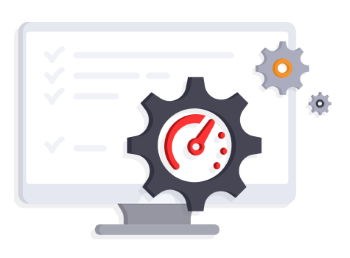 убедиться в том, что ваше устройство отвечает системным требованиям игры;
убедиться в том, что ваше устройство отвечает системным требованиям игры;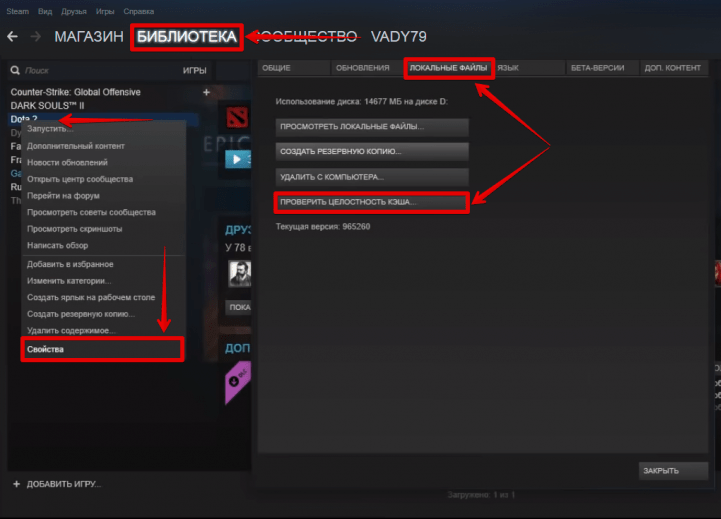

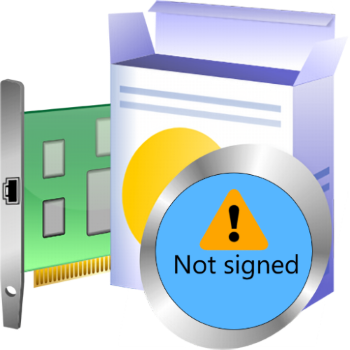






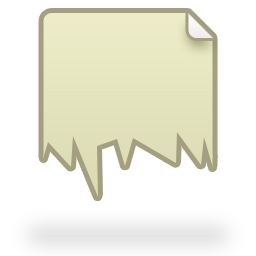 система игрока не соответствует минимальным требованиям для запуска игры;
система игрока не соответствует минимальным требованиям для запуска игры;